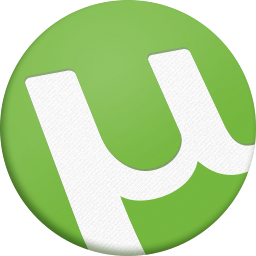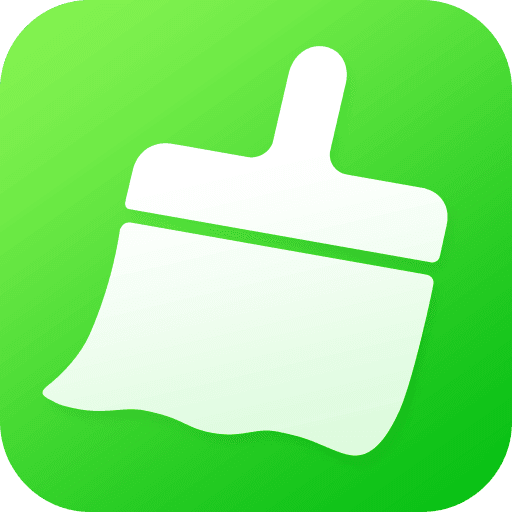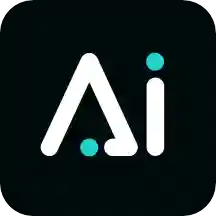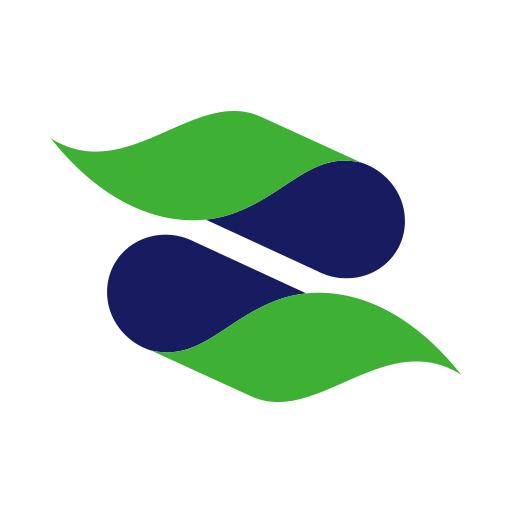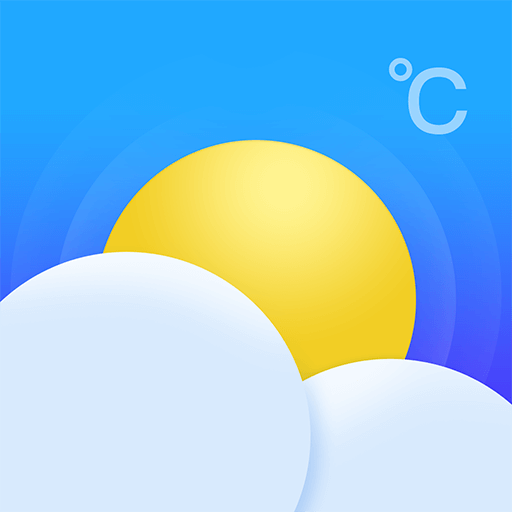AxureRP怎么进行演示
axurerp作为一款强大的原型设计工具,能够帮助设计师和开发者快速创建交互原型,从而在产品开发的早期阶段进行用户测试和反馈收集。本文将详细介绍如何使用axurerp进行演示,帮助你更好地展示你的设计作品。
一、准备工作
在开始演示之前,确保你已经完成了以下准备工作:
1. 安装axurerp:从axure官网下载并安装最新版本的axurerp。
2. 创建原型:在axurerp中设计并创建你的交互原型,确保所有页面和交互逻辑已经完善。
3. 预览原型:在axurerp中点击“预览”按钮,确保原型在本地运行无误。
二、导出原型
导出原型是进行演示的重要步骤,axurerp提供了多种导出选项,以适应不同的演示需求。
1. 生成html文件:
- 在axurerp中,点击菜单栏的“发布”选项。
- 选择“生成html文件”,并设置导出路径。
- 点击“生成”按钮,axurerp将自动生成一个包含所有页面和资源的html文件夹。
2. 发布到axure share(需要axure账号):
- 同样在“发布”选项中,选择“发布到axure share”。
- 登录你的axure账号,并设置项目名称和访问权限。
- 点击“发布”,原型将被上传到axure服务器,你可以通过生成的链接进行在线演示。
三、本地演示
如果你选择在本地进行演示,可以按照以下步骤操作:
1. 打开html文件:
- 导航到你导出的html文件夹,找到并打开“index.html”文件。
- 这将在你的默认浏览器中打开原型,你可以像使用其他网页一样进行操作。
2. 全屏演示:
- 在浏览器中打开原型后,按f11键(或右键点击页面选择“全屏”选项),将浏览器窗口切换至全屏模式,以获得更好的演示效果。
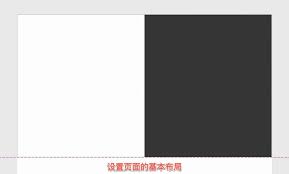
四、在线演示
如果你选择在线演示,可以按照以下步骤操作:
1. 分享链接:
- 在axure share发布成功后,你将获得一个原型访问链接。
- 将这个链接分享给需要查看原型的人员,他们可以通过点击链接在线查看原型。
2. 控制访问权限:
- 在axure share中,你可以设置原型的访问权限,如公开访问、密码保护或仅允许特定邮箱访问。
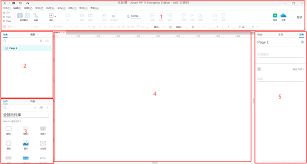
- 根据演示需求,调整访问权限以确保原型的安全性和隐私性。
五、演示技巧
在进行原型演示时,以下技巧可以帮助你更好地展示你的设计:
1. 准备讲解稿:提前准备一份详细的讲解稿,包括原型的功能点、交互逻辑和用户场景。
2. 模拟用户操作:通过模拟用户操作展示原型的交互流程,让观众更直观地理解原型的功能。
3. 收集反馈:在演示过程中,鼓励观众提出问题和建议,以便在后续开发中改进原型。
通过以上步骤和技巧,你可以轻松地使用axurerp进行原型演示,展示你的设计成果并收集宝贵的用户反馈。希望这篇教程能帮助你更好地利用axurerp进行原型设计和演示。